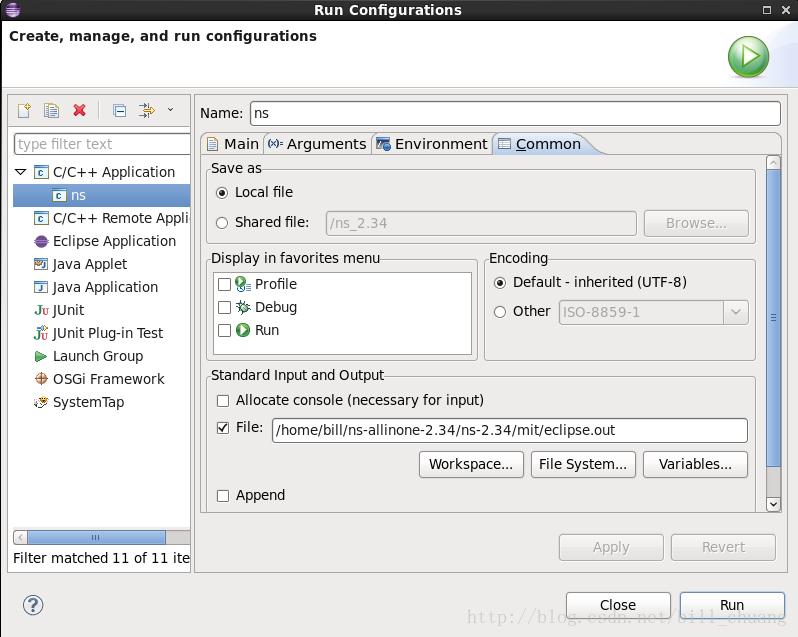在Eclipse中除錯和執行NS2
阿新 • • 發佈:2019-02-06
1、首先修改ns-2.34目錄中的Makefile檔案,開啟除錯模式,便於gdb除錯
將
CC= gcc
CPP= g++
改為
CC= gcc -g
CPP= g++ -g
2、開啟Eclipse,File->Import一個已經存在的工程,GCC型別是Linux GCC工程目錄是$NS_HOME/ns-2.34
3、設定Run屬性:在工程目錄下找到ns檔案,右擊ns,選擇properties, 在出現的屬性頁的左邊選 Run/Debug Settings, 點選右邊的New按鈕,在隨即彈出的視窗中選中C/C++ Local Application, 點選OK按鈕,會彈出一個Properties for New_configuration的框,在Name裡面命名你的ns程式,預設就是ns,在Main頁的C/C++Applicaion中選擇NS的可執行檔案即可,
4、執行: 做好以上設定後可以編譯,並執行ns。編譯可以單獨在終端裡面編譯,Eclipse的Build太慢了,看著進度條一動不動就心煩。編譯完後執行可點選工具欄中的Run->ns按鈕來執行。 執行後Console中的提示符變為%,此時可在Console中執行NS命令。比如可輸入:
Puts “Hello NS2”
會輸出: Hello NS2
這表明在Eclipse中執行NS基本成功了!
5、設定Arguments:NS有兩種執行方式,在終端中直接輸入ns,會出現%提示符,在該提示符下可輸入NS命令。上一步所示屬於這種方式。另一種方式是在終端輸入某個tcl檔案的名字,比如tcl/ex/simple.tcl檔案,在該檔案所在目錄下開啟一個終端,輸入ns tcl/ex/simple.tcl即可執行該檔案,此種方式如同批處理的方式執行tcl檔案中的ns命令。這種執行方式在Eclipse中也可以實現。這需要設定。
同3步一樣,進入Properties for New configuration框,點選Arguments, 在其中的program arguments框中輸入tcl/ex/simple.tcl並儲存即可。
6、在Eclipse中執行ns, 則相當於在終端中執行ns tcl/ex/simple.tcl一樣的結果。以後如果需要執行不同的tcl檔案,在用5步的方法修改執行引數即可。
7、如果要除錯,那麼點旁邊的Debug(ns)按鈕,然後就會出現除錯視窗,按F8,然後就會在你設定的斷點處停下,然後就可以檢視變數檢查錯誤
8、另外,可能在Console中輸出的內容非常多,執行結束後顯示不能完全,因此可以將Console輸出重定向到檔案中,同第3步中開啟Properties for New_configuration對話方塊,在Common標籤的Standard input and output組中的File中輸入你要重定向的檔案,比如我把輸出內容重定向到/home/eclipse.out,如果不勾選Allocate Console選項,則執行的時候不會在Console中顯示輸出
將
CC= gcc
CPP= g++
改為
CC= gcc -g
CPP= g++ -g
2、開啟Eclipse,File->Import一個已經存在的工程,GCC型別是Linux GCC工程目錄是$NS_HOME/ns-2.34
3、設定Run屬性:在工程目錄下找到ns檔案,右擊ns,選擇properties, 在出現的屬性頁的左邊選 Run/Debug Settings, 點選右邊的New按鈕,在隨即彈出的視窗中選中C/C++ Local Application, 點選OK按鈕,會彈出一個Properties for New_configuration的框,在Name裡面命名你的ns程式,預設就是ns,在Main頁的C/C++Applicaion中選擇NS的可執行檔案即可,
4、執行: 做好以上設定後可以編譯,並執行ns。編譯可以單獨在終端裡面編譯,Eclipse的Build太慢了,看著進度條一動不動就心煩。編譯完後執行可點選工具欄中的Run->ns按鈕來執行。 執行後Console中的提示符變為%,此時可在Console中執行NS命令。比如可輸入:
Puts “Hello NS2”
會輸出: Hello NS2
這表明在Eclipse中執行NS基本成功了!
5、設定Arguments:NS有兩種執行方式,在終端中直接輸入ns,會出現%提示符,在該提示符下可輸入NS命令。上一步所示屬於這種方式。另一種方式是在終端輸入某個tcl檔案的名字,比如tcl/ex/simple.tcl檔案,在該檔案所在目錄下開啟一個終端,輸入ns tcl/ex/simple.tcl即可執行該檔案,此種方式如同批處理的方式執行tcl檔案中的ns命令。這種執行方式在Eclipse中也可以實現。這需要設定。
同3步一樣,進入Properties for New configuration框,點選Arguments, 在其中的program arguments框中輸入tcl/ex/simple.tcl並儲存即可。
6、在Eclipse中執行ns, 則相當於在終端中執行ns tcl/ex/simple.tcl一樣的結果。以後如果需要執行不同的tcl檔案,在用5步的方法修改執行引數即可。
7、如果要除錯,那麼點旁邊的Debug(ns)按鈕,然後就會出現除錯視窗,按F8,然後就會在你設定的斷點處停下,然後就可以檢視變數檢查錯誤
8、另外,可能在Console中輸出的內容非常多,執行結束後顯示不能完全,因此可以將Console輸出重定向到檔案中,同第3步中開啟Properties for New_configuration對話方塊,在Common標籤的Standard input and output組中的File中輸入你要重定向的檔案,比如我把輸出內容重定向到/home/eclipse.out,如果不勾選Allocate Console選項,則執行的時候不會在Console中顯示輸出